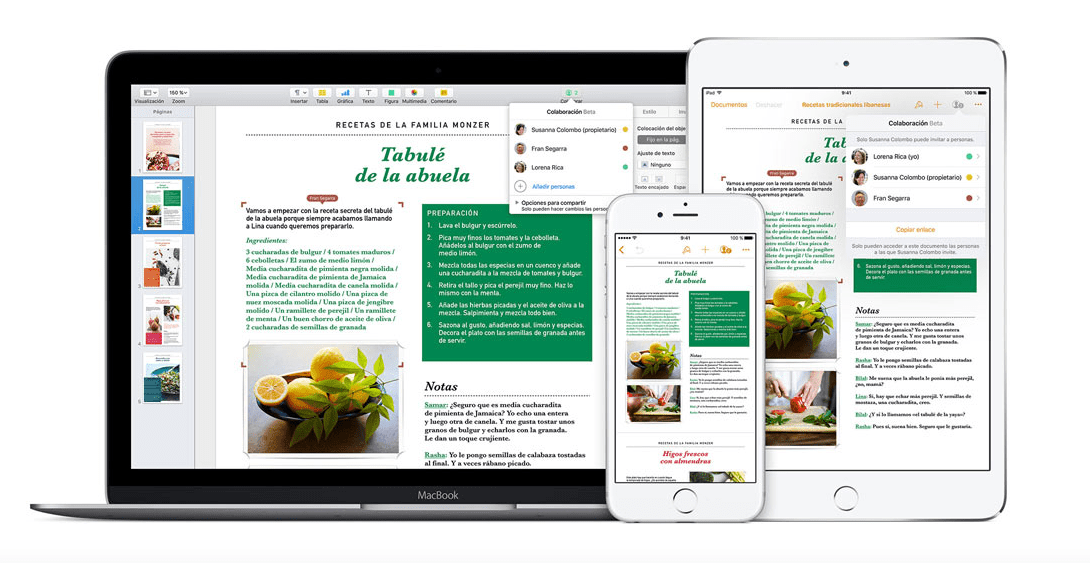
En av de mindre anerkjente funksjonene i MacOS Sierra fungerer gjennom faner, akkurat som vi gjør med Safari i de nyeste versjonene av operativsystemet. Inntil nå var det ikke mulig å bruke sidefaner siden vi jobbet med flere dokumenter fra sider tvunget til å bytte skrivebord. Til tross for at det er et enkelt alternativ, når det gjelder arbeidseffektivitet, er det litt slitsomt å måtte justere visningen hver gang du bytter pult, hvis du trenger å gjøre det mange ganger.
Tabulatoralternativet i Pages er ikke aktivert som standard. Vi viser deg hvordan du aktiverer den.
Først og fremst, hvis du ikke jobber med flere dokumenter samtidig, foretrekker jeg personlig ikke å aktivere det. En av fordelene som Pages, Numbers og Keynote har, er grensesnittets enkelhet, det vil si at det ikke er fullpakket med funksjoner fra alle sider, noe som blir verdsatt i den innledende fasen med å skrive et dokument.
Bare de nyeste versjonene av Sider inneholder alternativet for faner. Dermed, Det første du bør gjøre er å gå til Mac App Store og sjekke at du bruker den nyeste versjonen.
Når dette er gjort, åpner du applikasjonen. I verktøylinjen finner du visningsalternativ. Innenfor dette alternativet vises først alternativet vi leter etter: Vis fanelinje. Ved å klikke på den, vil vi se hvordan fanen aktiveres under det reduserte antallet knapper som applikasjonen har som standard.
Det kan også være slik at verktøylinjen noen ganger verdsetter positivt, men du foretrekker å la den være deaktivert som standard for å oppnå den kommenterte enkelheten. I dette tilfellet er det en hurtigtast som lar oss veksle mellom å vise fanelinjen eller skjule den. Øst hurtigtasten er: Skift + Cmd + T. 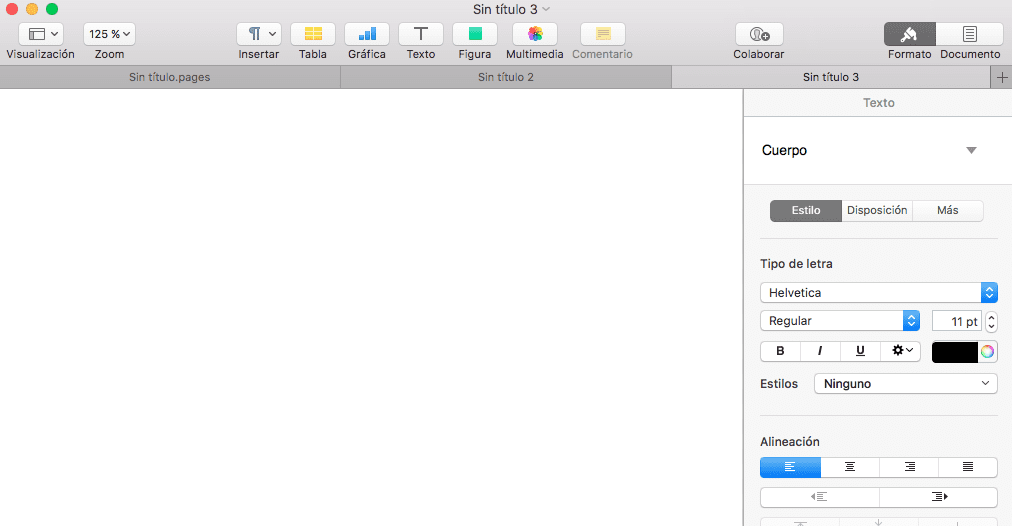
Nå kan du klemme Mac-prosessoren helt ut, som lar oss utføre fullstendig skriving i et enkelt og behagelig grensesnitt.
